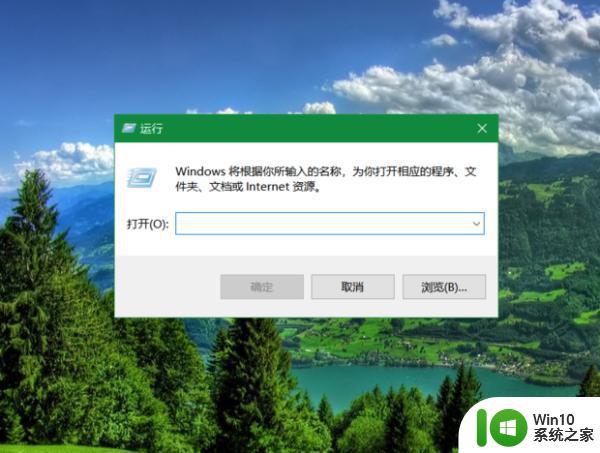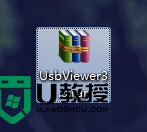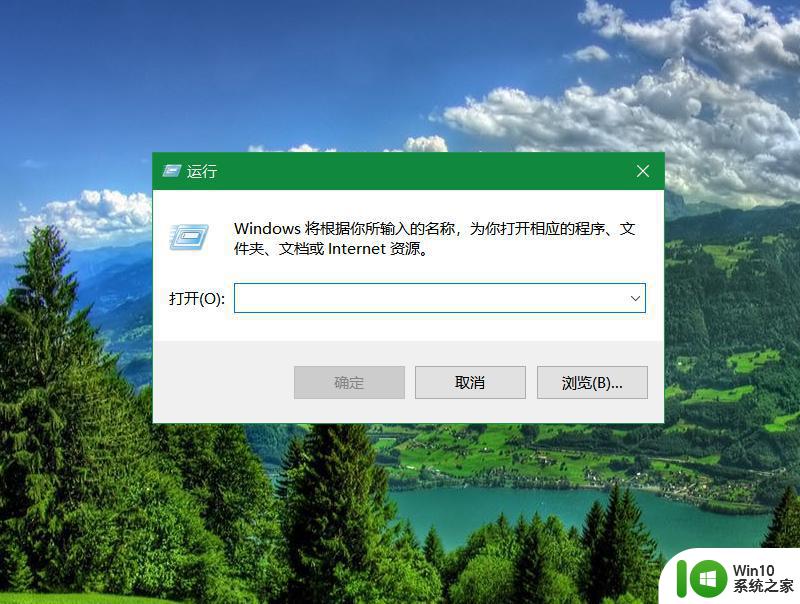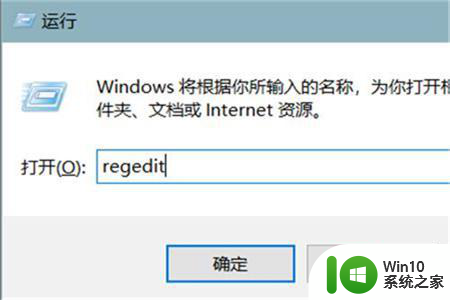u盘使用记录和u盘限制功能如何设置 如何查看u盘使用记录和限制功能设置方法
更新时间:2024-04-18 08:33:57作者:jiang
随着科技的不断发展,U盘已经成为我们日常工作和生活中不可或缺的存储工具,在工作中我们可能会碰到一些涉密信息需要存储在U盘中,为了保护数据安全,我们可以通过设置U盘限制功能来加密数据,同时也可以查看U盘的使用记录,确保数据的安全性和可追溯性。下面将介绍如何设置U盘限制功能和查看U盘使用记录的方法。
具体方法如下:
1、搜素“超级眼电脑监控软件”,下载安装解压包,分别安装管理端与员工端;
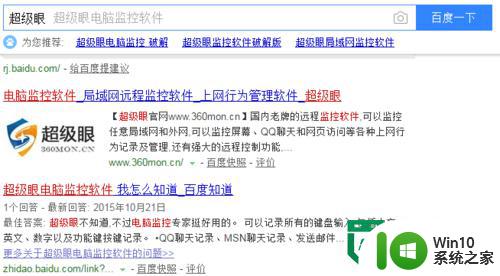

2、运行管理端,软件界面左侧是用户状态,彩色表示与员工端已连接,灰色则需要重新连接;
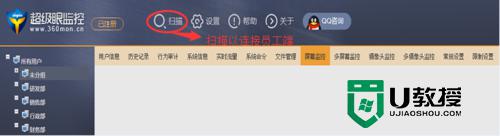
3、选择用户,点击限制设置;
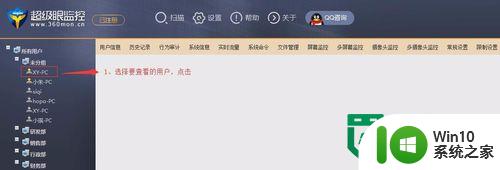
4、点击U盘限制;
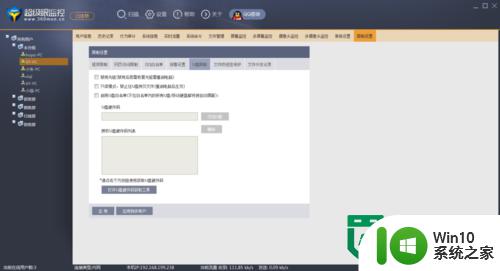
5、点击'历史记录",可查看:屏幕记录、聊天记录、键盘记录、剪贴板记录、文件操作、文件外发记录、U盘使用、邮件接收、邮件发送、报警记录;
6、点击“U盘”使用。
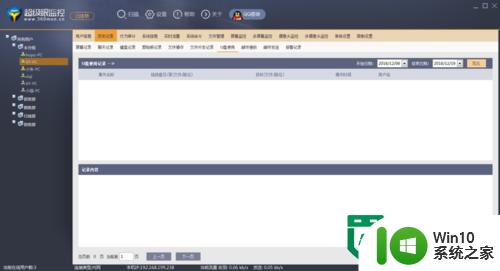
以上就是u盘使用记录和u盘限制功能如何设置的全部内容,还有不懂得用户就可以根据小编的方法来操作吧,希望能够帮助到大家。